【Django杂记】django-debug-toolbar的用法
简介
- Django Debug Toolbar是Django开发中必备利器,可以帮助开发者快速了解项目的整体信息以及每个页面包括sql信息,http相关信息。
1、安装
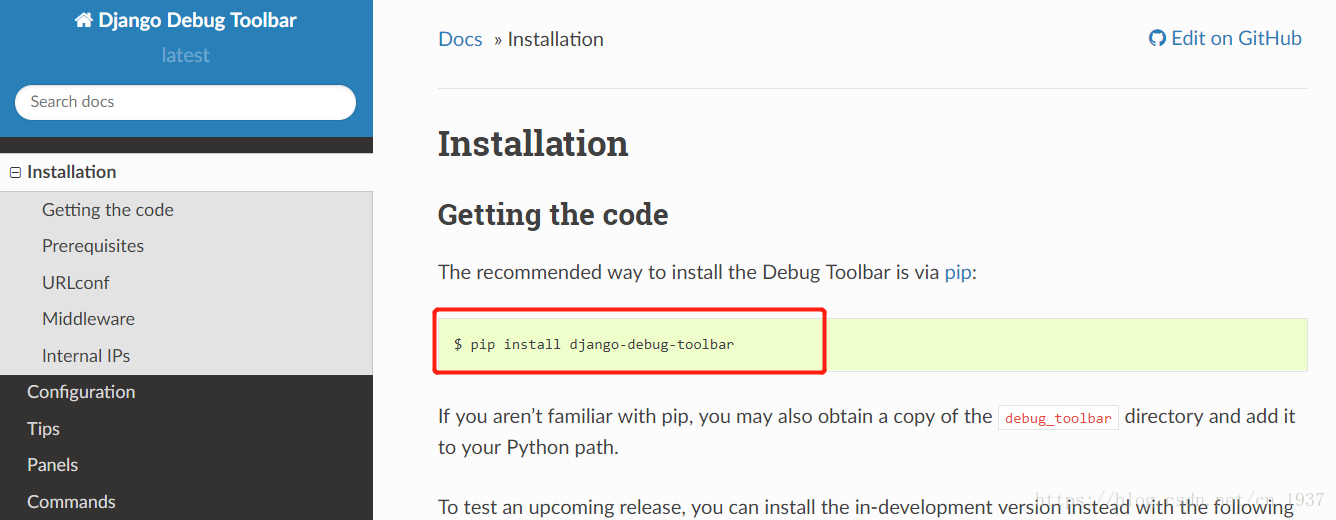
- 如图,使用pip命令直接安装即可;(注意:一般我们会用virtualenvwrapper创建虚拟开发环境,那么切记一定要先是workon命令切换到当前的开发环境再安装。)
pip install django-debug-toolbar2、把debug_toolbar添加到INSTALLED_APPS
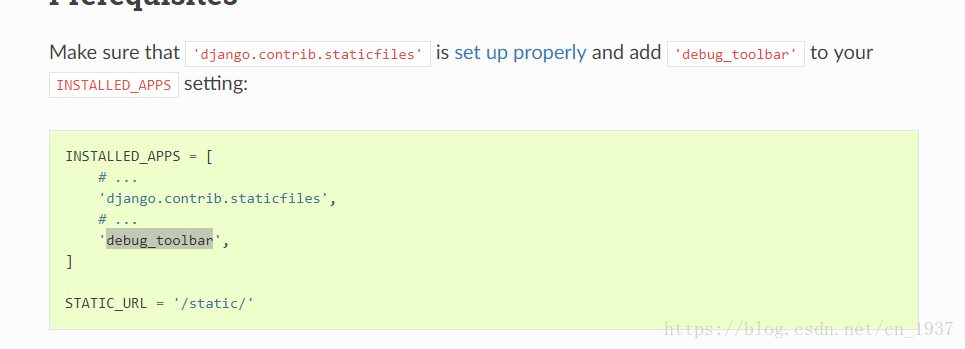
- 注意:如上图官方文档说的,一定要把debug_toolbar放在django.contrib.staticfiles下。当然不要理解为紧跟着django.contrib.staticfiles后面,只要在后面即可。
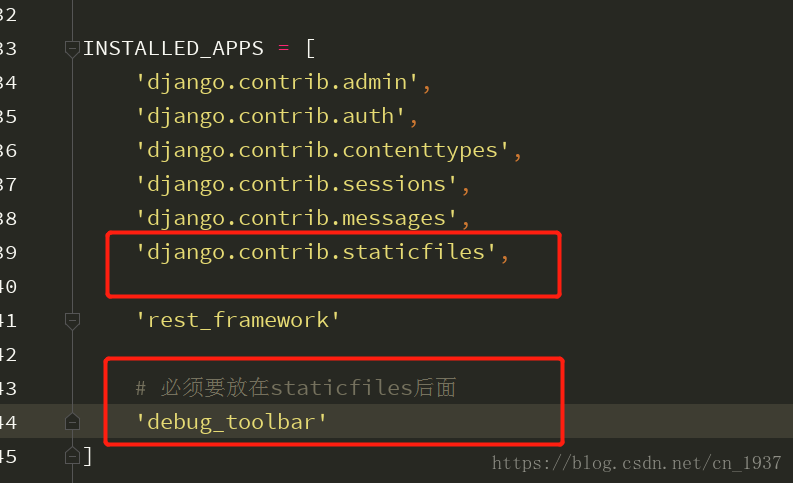
3、urls中配置
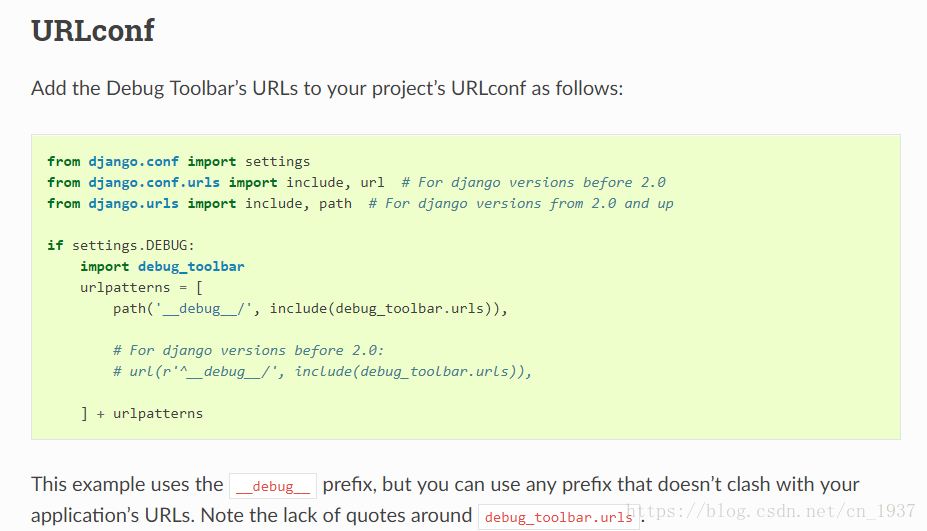
- 如上图所示,在项目url中配置path中,地址为__debug__/,视图为include(debug_toolbar.urls),完整的配置为:
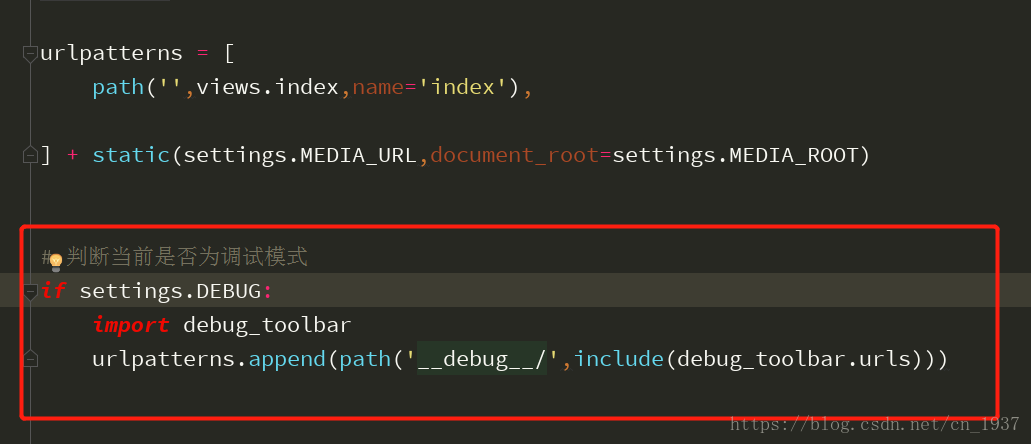
4、Middleware中间件的配置
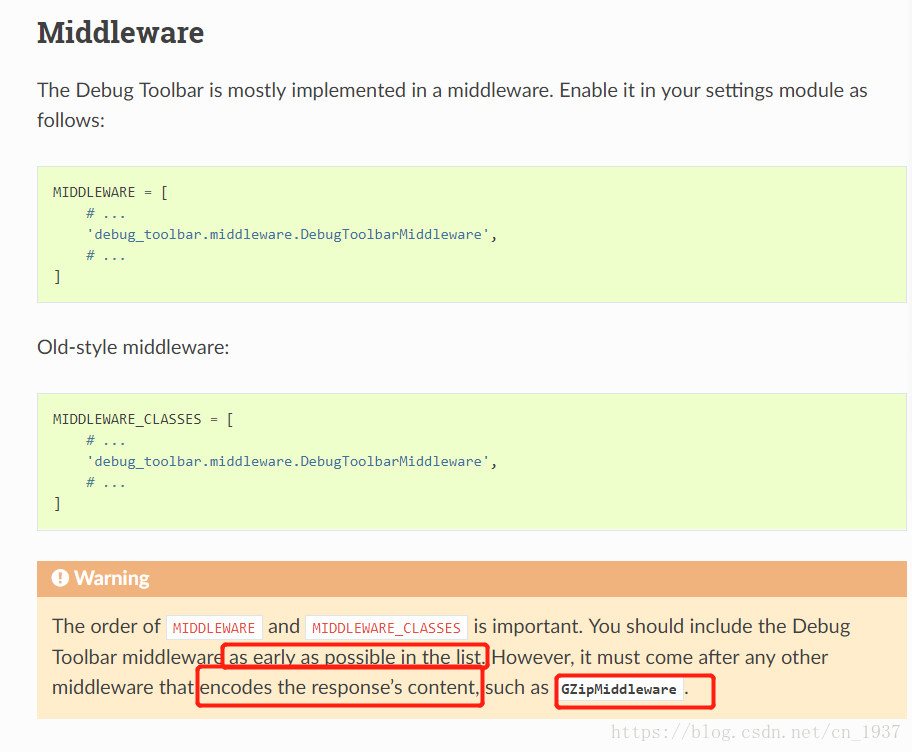
- 在settings中MIDDLEWARE配置'debug_toolbar.middleware.DebugToolbarMiddleware',我们要把django-debug-toolbar这个中间件尽可能配置到最前面,但是,必须要放在处理编码或相应内容的中间件后面,比如我们要是使用了GZipMiddleware,就要把DebugToolbarMiddleware放在GZipMiddleware后面。如下图,我没有使用到处理编码和响应内容的中间件,所以直接放在了最前面。
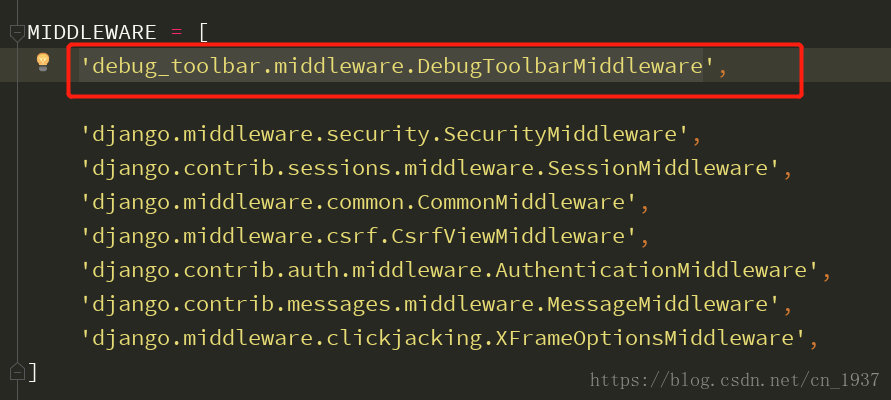
5、配置IP地址
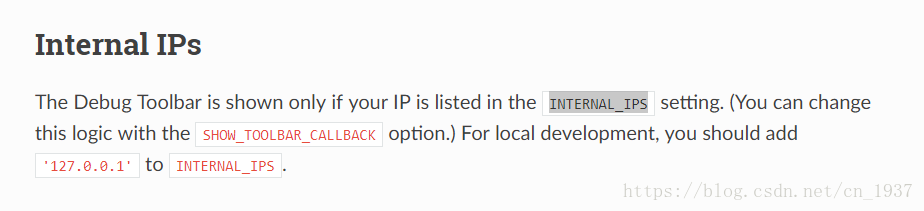
- 我们需要在settings.py文件中配置INTERNAL_IPS,只有访问这里面配置的IP地址时,Debug Toolbar才是展示出来。因为我们一般都是本地开发,所以直接配置为127.0.0.1就可以了。如下配置:
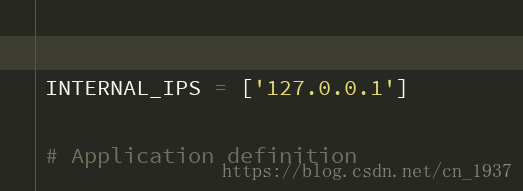
6、配置完成,界面显示django-debug-toolbar面板
- 现在,运行项目,我们Django Debug Toolbar界面就会出现了
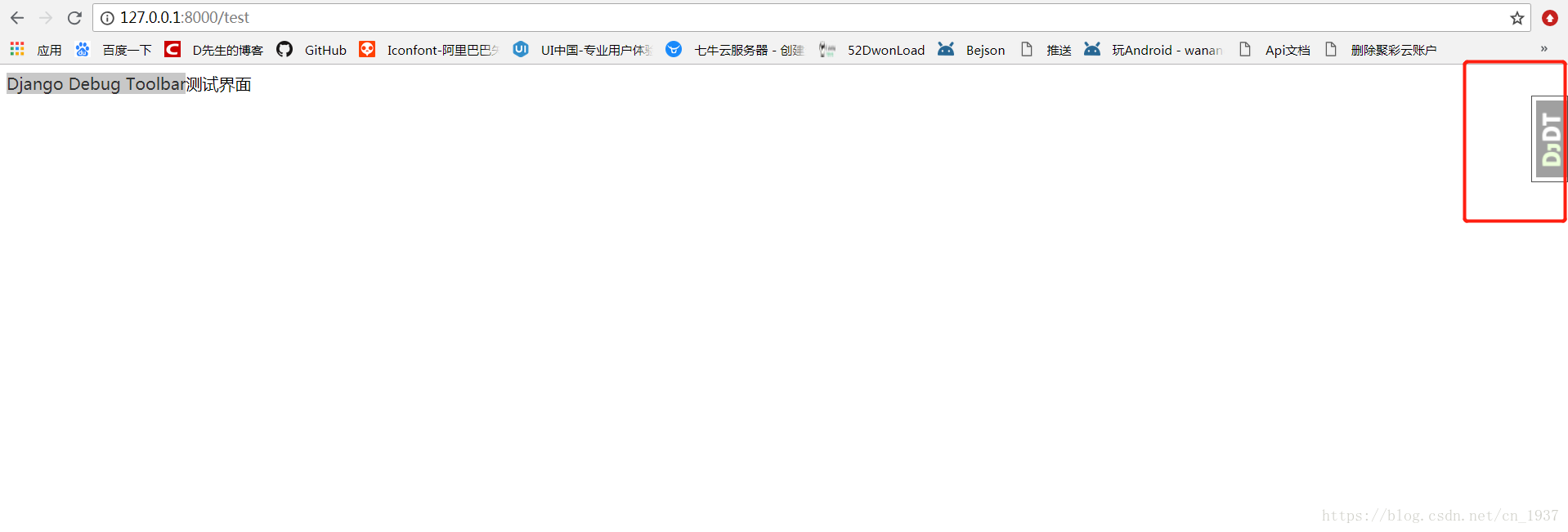
- 我们网页的右上角就会出现一个DjDT的图标,点击展开。
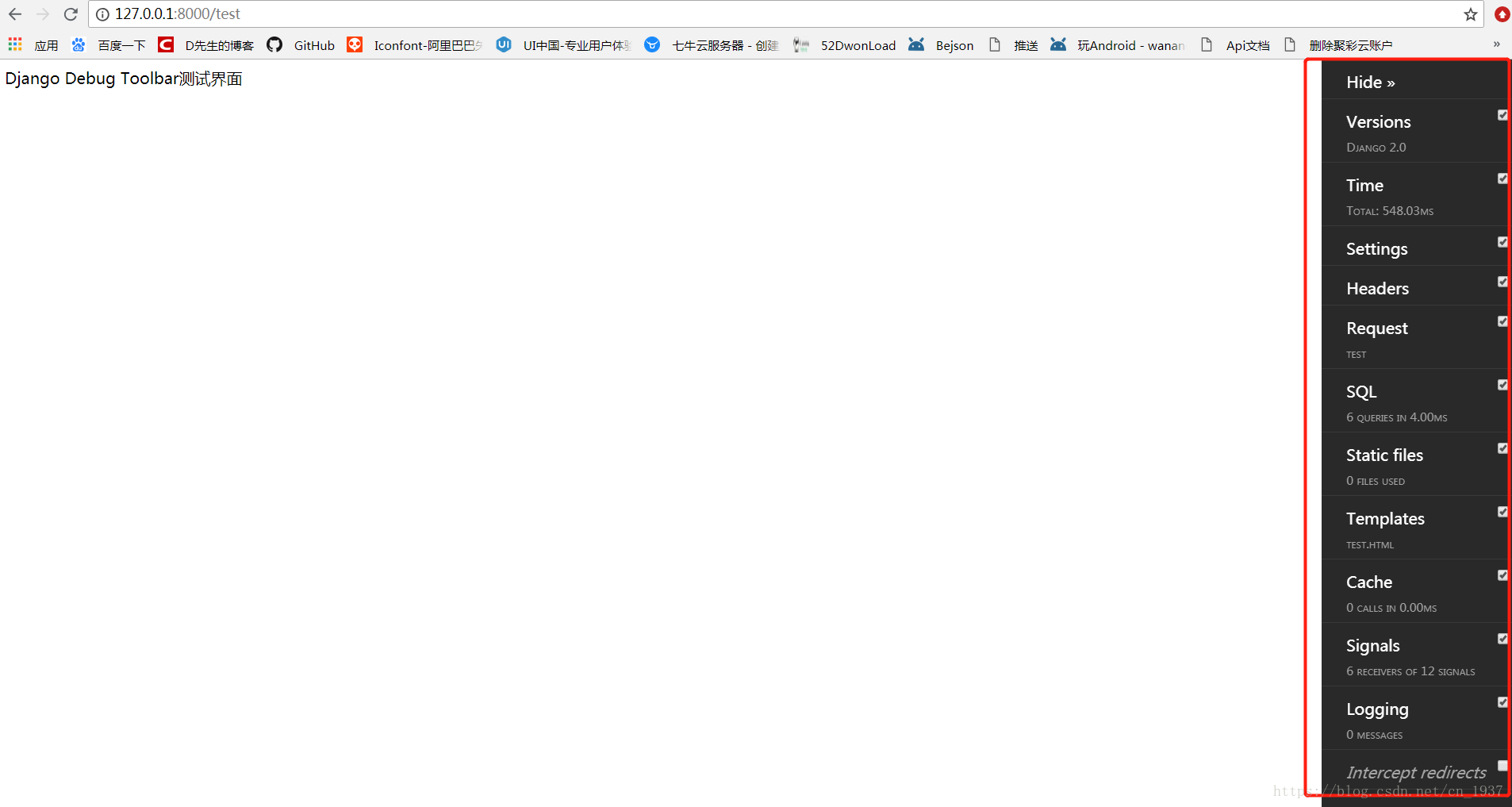
- 右边则为页面的信息,比如我们点开versions,就是Django的版本和相关信息。
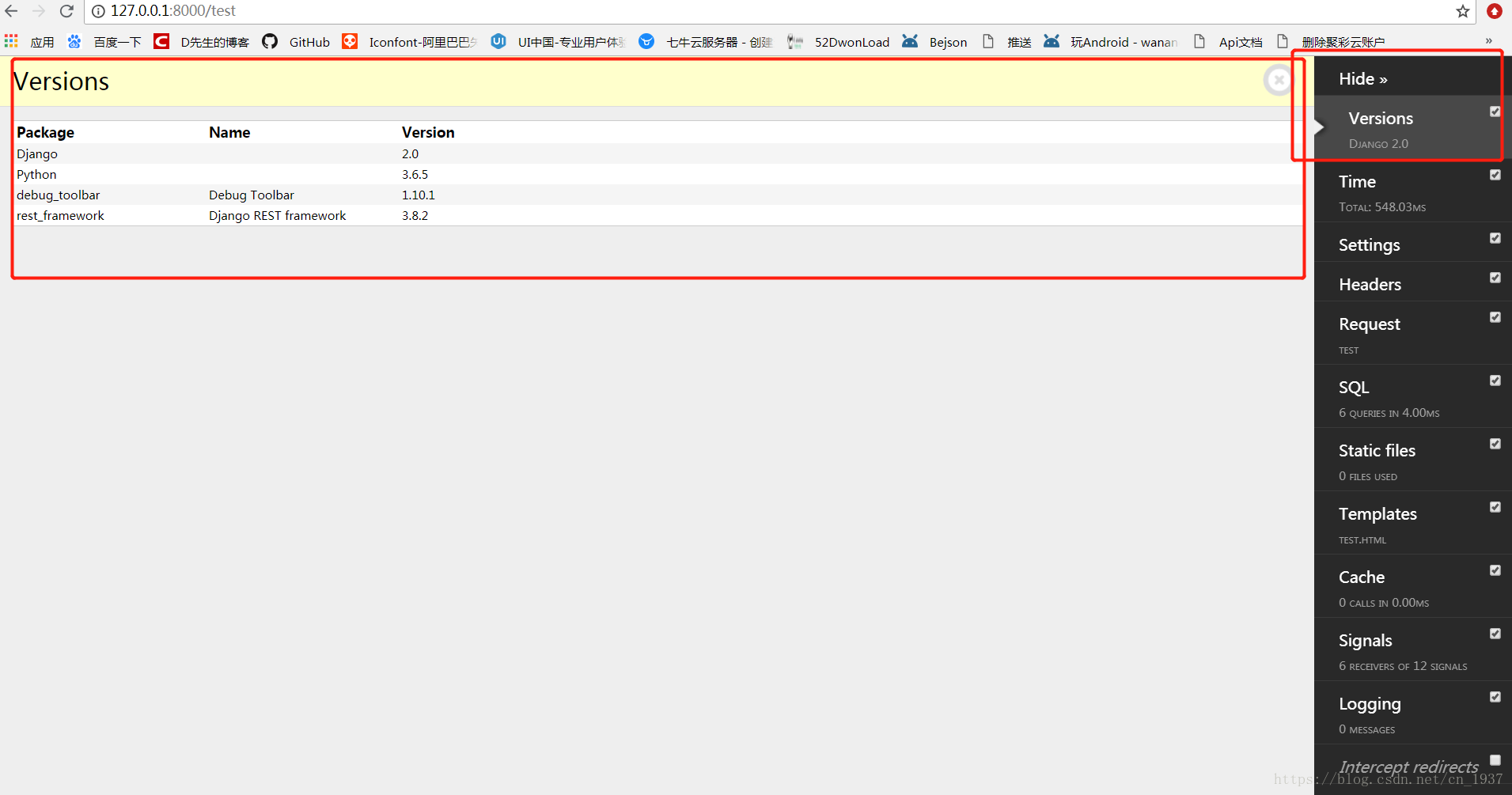
7、django-debug-toolbar面板介绍
- Versions:代表是哪个django版本
- Timer:用来计时的,判断加载当前页面总共花的时间
- Settings:读取django中的配置信息
- Headers:当前请求头和响应头信息
- Request:当前请求项的信息(视图函数、Cookie信息、Session信息等)
- SQL:查看当前页面执行的SQL语句
- StaticFiles:当前页面加载的静态文件
- Templates:当前界面用的模板
- Cache:缓存信息
- Signals:信号
- Logging:当前界面日志信息
- Redirects:当前界面的重定向信息
8、自定义自己的django-debug-toolbar右侧面板
- 右侧面板太多,有些面板信息不需要,比如Versions django版本这个面板我们就不需要显示在这里,怎么处理呢?
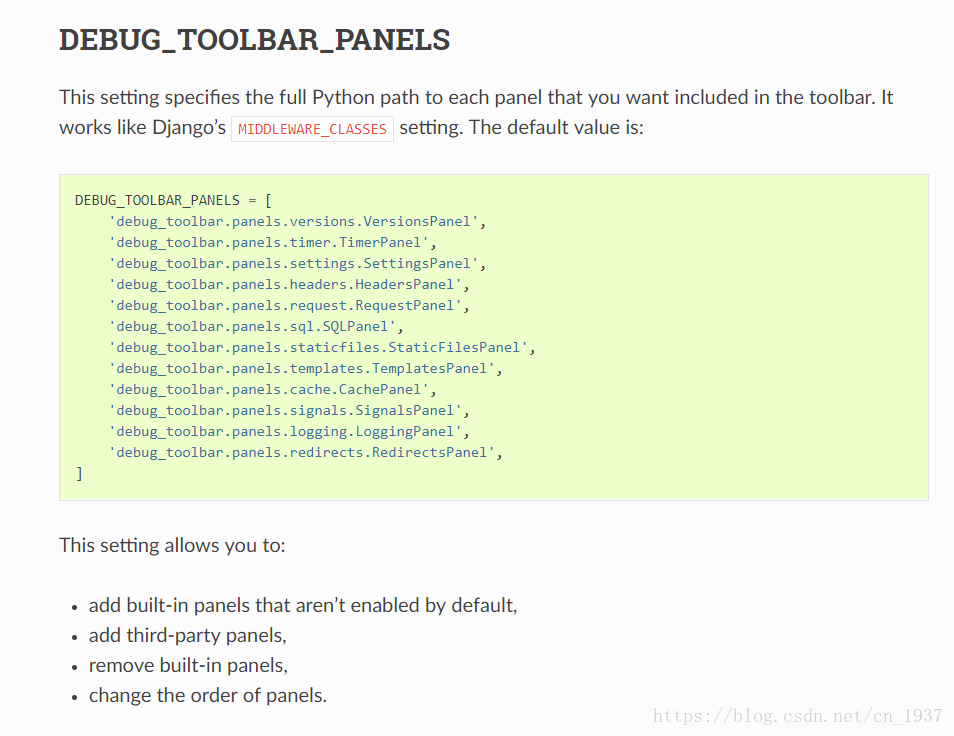
- 我们在settings.py去使用DEBUG_TOOLBAR_PANELS配置我们需要显示的面板即可。
DEBUG_TOOLBAR_PANELS = [
# 代表是哪个django版本
'debug_toolbar.panels.versions.VersionsPanel',
# 用来计时的,判断加载当前页面总共花的时间
'debug_toolbar.panels.timer.TimerPanel',
# 读取django中的配置信息
'debug_toolbar.panels.settings.SettingsPanel',
# 看到当前请求头和响应头信息
'debug_toolbar.panels.headers.HeadersPanel',
# 当前请求的想信息(视图函数,Cookie信息,Session信息等)
'debug_toolbar.panels.request.RequestPanel',
# 查看SQL语句
'debug_toolbar.panels.sql.SQLPanel',
# 静态文件
'debug_toolbar.panels.staticfiles.StaticFilesPanel',
# 模板文件
'debug_toolbar.panels.templates.TemplatesPanel',
# 缓存
'debug_toolbar.panels.cache.CachePanel',
# 信号
'debug_toolbar.panels.signals.SignalsPanel',
# 日志
'debug_toolbar.panels.logging.LoggingPanel',
# 重定向
'debug_toolbar.panels.redirects.RedirectsPanel',
]- 我只需要TimePanel、RequestPanel、HeadersPanel、SQLPanel这四个面板;我们可以配置:
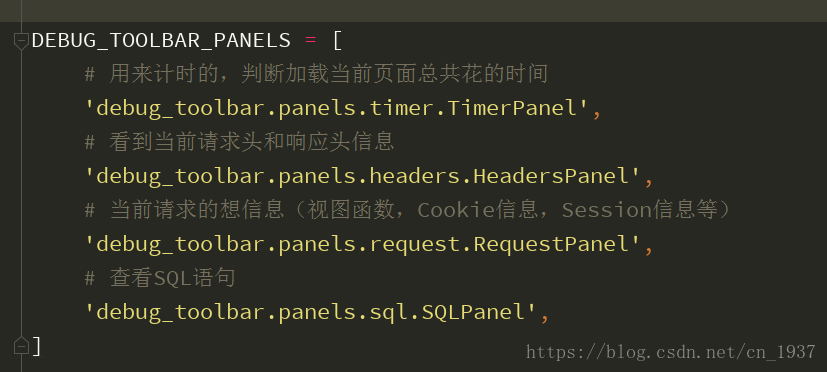
- 配置好后,重新运行我们的项目,则只显示这4个面板:
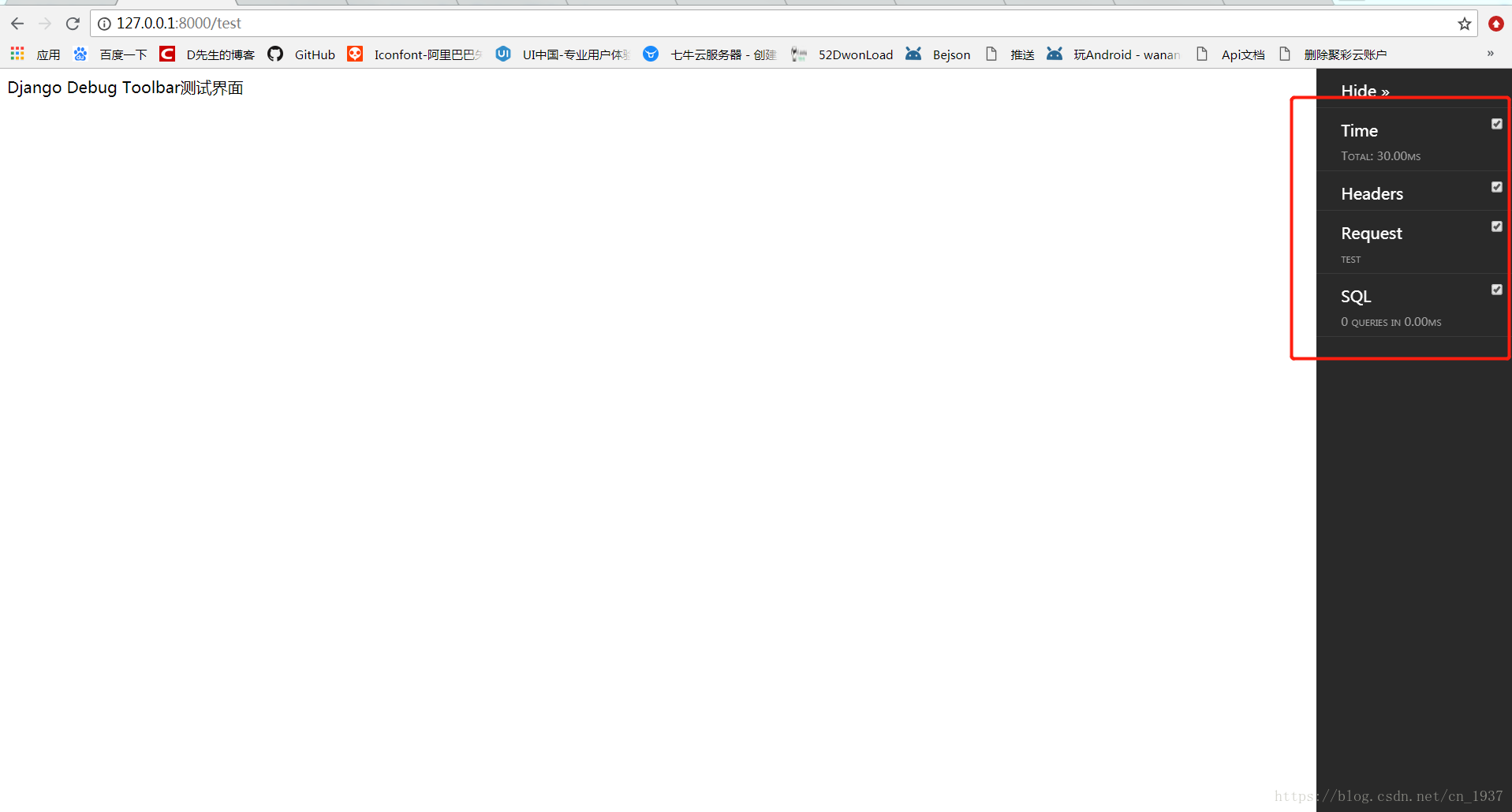
本文来自博客园,作者:郭祺迦,转载请注明原文链接:https://www.cnblogs.com/guojie-guojie/p/16330213.html




 浙公网安备 33010602011771号
浙公网安备 33010602011771号